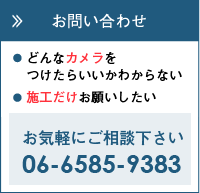コムプランニングHOME > IPカメラの設置にあたって
IPカメラの設置にあたって
カメラを購入しただけでは付けれません。
IPカメラ ネットワークカメラ準備・設定を行ったり、設置工事に関してはカメラを取り付ける
『ブラケット(カメラ取り付け金具)』などが必要になります。
また、見栄えを良くする為のモールや、線を切られない為に線を隠すスパイラルチューブ、天井配線なども必要になります。
取付てから設定を投入となると、万が一ログインID・パスワードを忘れてしまった、間違えて登録してしまった際に再度初期化(メーカー出荷時の設定)する必要がある為、設定は取付前に行なっておくのがベストです。
カメラの取付で用意するもの
・LANケーブル
(両端にコネクタのついていないケーブルがベストです。両端にコネクタがついているタイプでも構いませんが、ケーブルを細い所に通す事も加味すると無い方が良いと思います。)
・LANコネクタ(RJ-45)
・ドライバー
設置場所がルーターもしくはHUBなどの近辺だと日曜大工的な事が多いので専用の工事業者でなくとも出来ると思われます。施工が難しい場合、もしくは設定だけお願いしたいなどの場合は遠慮なくお問合せ下さい。
1.IPカメラ ネットワークカメラ準備編
1-1.用意するもの
- LANケーブル 適度な長さ
- LANケーブルがささるパソコン 1台(IEなどブラウザがインストールされているもの)
- スイッチングHUB(複数台同時に設定する場合)
1-2.ネットワークカメラが届いたら・・・?
- 箱の中身の同根物を確認します。
- 取扱説明書を読みデフォルトでネットワークカメラにふられているIPアドレスを確認します。
1-3.PCの設定
- ネットワークカメラと同じセグメントのIPアドレスをパソコンに割り振る。
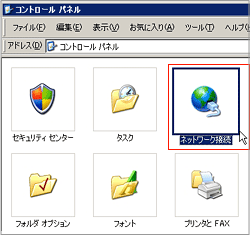
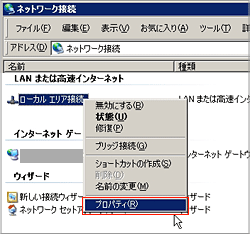
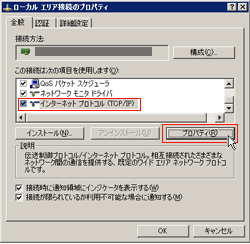
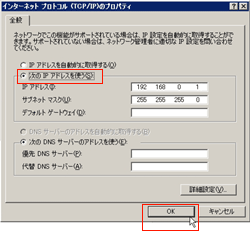
ネットワークカメラのIPアドレスと被らないようにIPアドレスを割り振ります。
サブネットマスクは255.255.255.0(クリックすると自動的に入力されます)
デフォルトゲートウェイは空白のままで、またDNSサーバも空白のままで。OKのボタンを押しローカルエリア接続のプロパティ画面もOKを押し閉じる。例:ネットワークカメラ IPアドレス:192.168.1.1
パソコンに設定するIPアドレス:192.168.1.10以上が準備編です。
2.ネットワークカメラ設定方法
※この設定を行う前に、インターネットの回線のタイプがグローバル固定IPアドレスのサービスやダイナミックDNSのサービスなどが付属しているかどうかを御使用のプロバイダへご確認下さい。
2-1.IPアドレスの設定
- 『高度ネットワーク設定』やIPアドレス設定などの項目を開きインターネット環境にあったIPアドレスを割り振る。(このアドレスはメモに書き留めておくなどして覚えておいて下さい。)
- 遠隔地からのアクセスの場合にはポート番号(Webポート番号(80)という表記の場合がある。)を変更する必要がある。(1~63535まで)
- IPアドレスの設定が完了したら再起動を要求されますので再起動を行います。
- 再起動が完了したら再度インターネットブラウザを開きアドレスバーへ指定したIPアドレスを打ち込みます。
- 画質などの調整が必要な場合は『カメラ映像』などの部分をクリックし調整を行う。
- 基本的にはIPの設定のみで使えるが、ユーザー名とパスワード部分はデフォルトのままだとセキュリティ上良く無いので変更をお勧めします。
3.ルーター設定方法
※この設定を行う前に、必ずルーターの設定のバックアップを行うようにして下さい。
3-1.DHCPサーバの割り当てを固定する。
- DHCPサーバからの割り当てを上で設定したIPアドレスとかぶらない様に設定します。
○良い例:ネットワークカメラIP 192.168.0.10、DHCPサーバ:192.168.0.11×悪い例:ネットワークカメラ IP 192.168.0.10、DHCPサーバ: IP 192.168.0.10
※これだとIPアドレスが競合してしまいネットワークカメラに繋がらなくなります。 - ネットワークカメラに別のIPがふられないようにする為に、ルーター側でネットワークカメラにふるIPアドレスを指定します。(予めネットワークカメラのMACアドレスが必要です。)
- DHCPサーバという単語を探してみてください。その付近に設定の項目があるはずです。
3-2.ポート変換の設定を行う。
- 外部からアクセスした際に指定する『ポート変換』の作業を行います。
(お使いのルーターのメーカーによって『ポート変換』部分の名称が違う可能性があります。) - ほぼどのメーカーのネットワークカメラも80番ポートになっているはずですので80番を開放してください。
- 後はどのアドレスをどのポートに割り当てるのかを設定すればOKですょ。
- 設定が完了したら保存のボタンを忘れずに押してください。
- 以上で設定が完了です。お疲れ様でした。